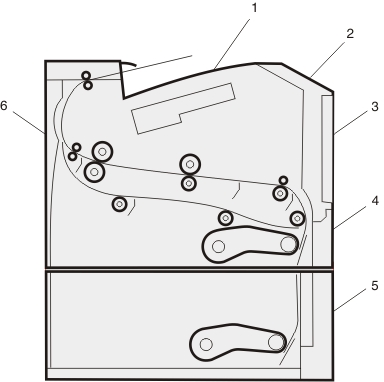
| Merk: For å løse eventuelle meldinger må alt papir eller spesialpapir fjernes fra hele papirbanen. |
Du må kanskje åpne deksler og ta ut papirskuffer for å få tilgang til fastkjørt utskriftsmateriale. Følgende illustrasjon og tabell angir hvor dette kan skje. Se Nummer for melding om papirstopp og hvordan du får tilgang til hver papirstopp for en liste over papirstoppnumre og instruksjoner for hvordan du får tilgang til det fastkjørte papiret.
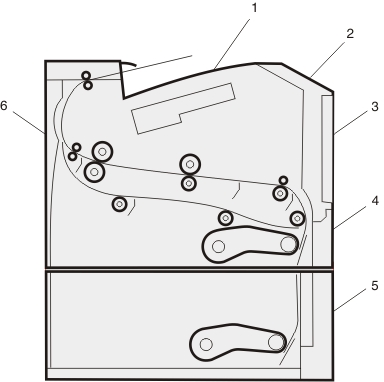
1 | Standard utskuff |
2 | Frontdeksel |
3 | Deksel til flerbruksmater |
4 | Skuff 1 |
5 | Skuff 2 |
6 | Bakre deksel |